Die Funktionalitäten von Animationssoftware entwickeln sich ständig weiter. Die Einführung des Versteifungs-Werkzeugs im Charakter Animator erlaubt dir, detailreichere Animationen zu erstellen und den Bewegungsfluss deiner Puppen gezielt zu steuern. In dieser Anleitung zeige ich dir, wie du das Versteifungs-Werkzeug in deinem Workflow effektiv einsetzt und welche Techniken du dabei berücksichtigen solltest.
Wichtigste Erkenntnisse
- Das Versteifungs-Werkzeug ermöglicht es, Gelenke und Körperteile zu versteifen und dadurch realistischere Animationen zu erzeugen.
- Du kannst verschiedene Bereiche deinem Charakter anpassen, um mehr Kontrolle über Bewegungen zu erhalten.
- Fehler bei der Anwendung des Werkzeugs werden direkt angezeigt, sodass du gegebenenfalls Anpassungen vornehmen kannst.
Schritt-für-Schritt-Anleitung
1. Einstieg ins Versteifungs-Werkzeug
Zuerst öffnest du den Charakter, den du animieren möchtest. Klicke auf den Charakter-Animator und navigiere zu der Puppe, die du bearbeiten willst. Das Versteifungs-Werkzeug befindet sich in der Werkzeugleiste.
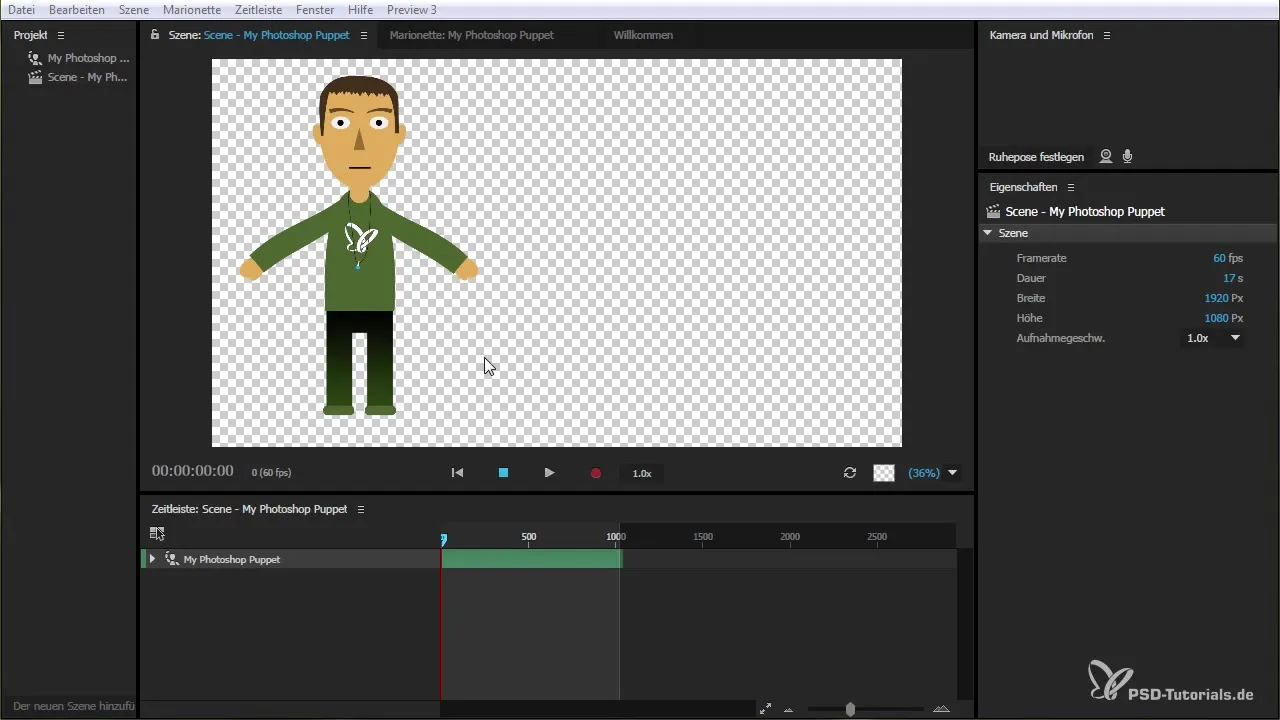
2. Entfernen alter Handles
Falls du in der vorherigen Sitzung Handles erstellt hast, diese jedoch nicht mehr benötigst, kannst du sie einfach löschen. Dadurch erhälst du eine saubere Arbeitsfläche für deine neuen Animationen.
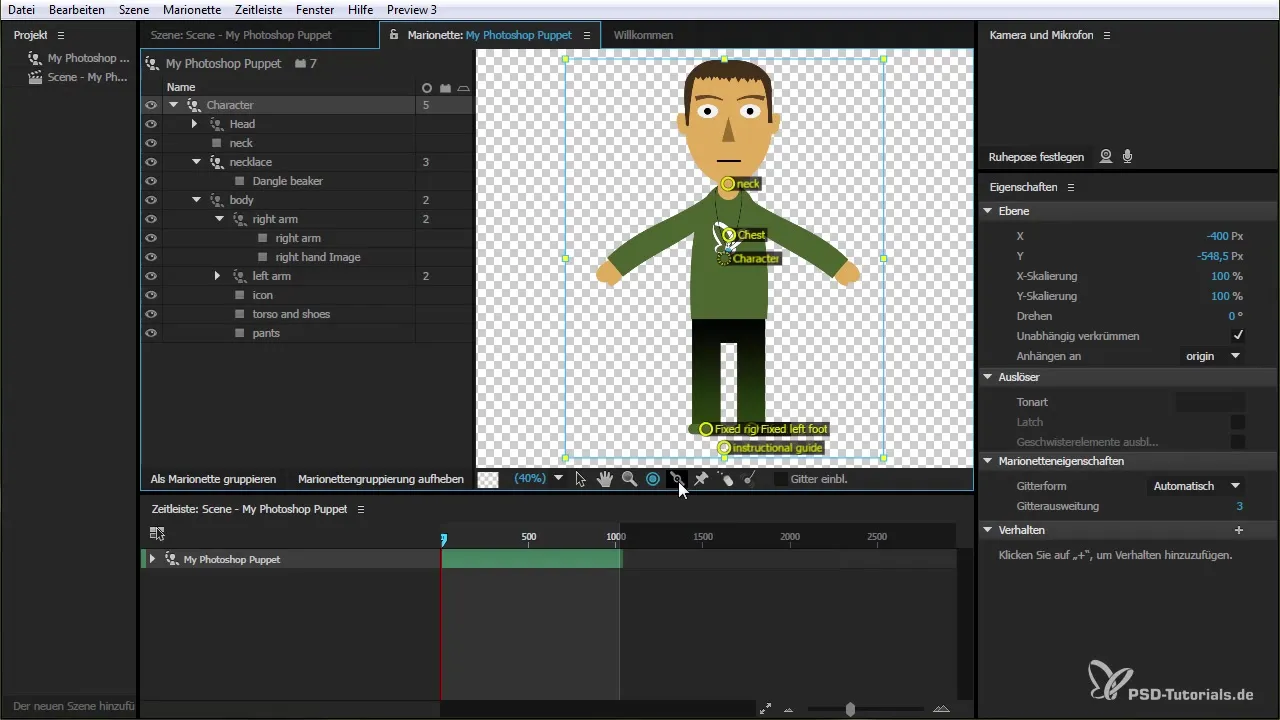
3. Aktivierung des Versteifungs-Werkzeugs
Wähle nun das Versteifungs-Werkzeug aus der Werkzeugleiste. Dieses Werkzeug erlaubt es dir, einzelne Körperteile so zu bearbeiten, dass sie sich weniger verbiegen oder verformen, was dir hilft, stabilere Animationen zu erstellen.
4. Anwendung des Werkzeugs auf den Arm
Um ein Beispiel zu zeigen, wähle den Arm deiner Puppe aus. Wenn du den Arm anheben oder knicken möchtest, kannst du das Versteifungs-Werkzeug einsetzen. Klicke und ziehe einen Strich an der Stelle, wo die Versteifung angewendet werden soll.
5. Justierung der Versteifung
Lass den Strich los, um die Versteifung zu setzen. Du hast die Möglichkeit, die Position und Stärke der Versteifung zu justieren, um die gewünschte Bewegungserfahrung zu erzielen.
6. Überprüfung der Animation
Nach der Anwendung des Versteifungs-Werkzeugs solltest du eine kurze Berechnung abwarten. Nun kannst du überprüfen, wie der Arm deiner Puppe sich verhält. Du wirst feststellen, dass die Beweglichkeit deutlich reduziert wurde – das Resultat sollte eine stabilere Animation sein.
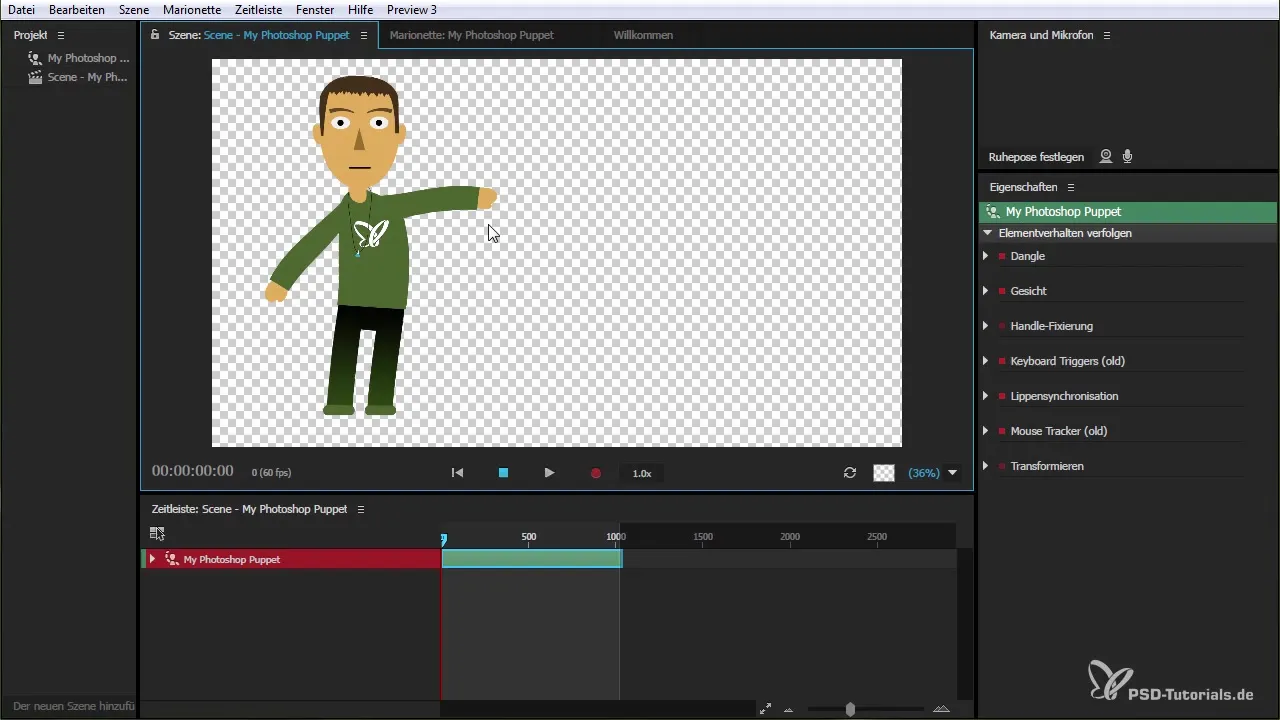
7. Anpassung des Körpers
Du kannst das Werkzeug nun auch auf andere Bereiche wie den Körper anwenden. Dies ermöglicht es dir, eine konsistente Bewegung beizubehalten, insbesondere wenn die Puppe in unterschiedlichen Positionen animiert wird.
8. Verwendung von Rasteroptionen
Mit der Gitteroption kannst du die Positionierung deines Charakters besser überwachen und sicherstellen, dass deine Animationen realistisch wirken. Diese Funktion hilft dir zu erkennen, wie flexibles Mesh und Versteifungen interagieren.
9. Erstellen komplexer Bewegungen
Mit dem Versteifungs-Werkzeug hast du auch die Möglichkeit, komplexere Bewegungen zu erzeugen, wie beispielsweise das Beugen des Arms in verschiedenen Winkeln. Das hilft dir, eine dynamischere Animation zu erstellen.
10. Fehlerkorrektur
Wenn du einen Fehler machst oder versucht, eine Versteifung an einer nicht unterstützten Stelle zu platzieren, wirst du durch eine rote Markierung darauf hingewiesen. Achte also darauf, immer an den richtigen Punkten zu arbeiten, um unerwartete Ergebnisse zu vermeiden.
11. Abschluss und Evaluation der Animation
Nachdem du alle Anpassungen vorgenommen hast, schaue dir deine Animation im gesamten Kontext an. Prüfe, ob alle Teile deines Charakters in der gewünschten Weise arbeiten und harmonisch aussehen.
Zusammenfassung - Versteifungs-Werkzeug effizient nutzen
Das Versteifungs-Werkzeug ist eine tolle Ergänzung, die dir mehr Kontrolle und Flexibilität bei der Erstellung deiner Animationen bietet. Durch die gezielte Anwendung kannst du lebendigere und überzeugendere Bewegungen für deine Puppen erreichen. Experimentiere mit den verschiedenen Möglichkeiten dieses Werkzeugs und erweitere deine kreativen Fähigkeiten im Character Animator.
Häufig gestellte Fragen
Wie aktiviere ich das Versteifungs-Werkzeug?Das Versteifungs-Werkzeug findest du in der Werkzeugleiste des Character Animators.
Kann ich das Werkzeug auf jeden Teil meines Charakters anwenden?Ja, du kannst das Werkzeug auf verschiedene Körperteile anwenden, achte jedoch darauf, dass einige Bereiche möglicherweise nicht unterstützt werden.
Wie kann ich meine Animationen überprüfen?Nach der Anwendung des Werkzeugs sollte eine kurze Berechnung stattfinden, gefolgt von einer Animation des Charakters, die du überprüfen kannst.
Was passiert, wenn ich einen Fehler mache?Ein roter Hinweis zeigt an, wenn eine Versteifung nicht möglich ist. Achte darauf, deine Eingaben gegebenenfalls zu korrigieren.
Wie verbessert das Werkzeug meine Animationen?Das Werkzeug ermöglicht eine präzisere Steuerung über die Bewegungen deines Charakters, was zu einer stabileren und realistischeren Animation führt.


